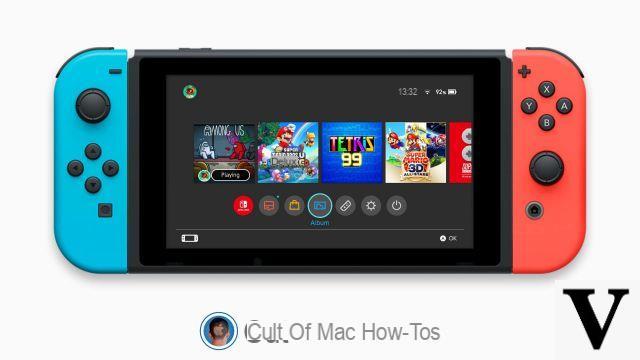
Avec la sortie du firmware 11.0, Nintendo a enfin décidé de simplifier le processus de partage des captures d'écran prises depuis la console Switch. En fait, il est maintenant possible d'envoyer jusqu'à 10 prises de vue simultanément (ou une seule vidéo), via un processus basé sur l'utilisation de codes QR. Malheureusement, la sauvegarde des contenus sur la galerie du smartphone s'effectue cependant plus lentement, puisqu'il faudra les exporter individuellement.
Aujourd'hui, cependant, grâce à l'application "Commandes" et à une raccourci développé par MacStories, nous allons voir comment simplifier davantage le partage de captures d'écran Nintendo Switch sur iPhone et iPad.
Partagez des captures d'écran de la Nintendo Switch sur iPhone et iPad avec l'application Controls
Avant de commencer la procédure de partage proprement dite, vous devrez évidemment vous assurer que vous disposez de toutes les exigences disponibles. Tout d'abord, vous devez avoir installé l'application "Commandes" sur votre iPhone ou iPad. Deuxièmement, il faudra autoriser l'installation de commandes tierces.
- Ouvrez l'application "Paramètres" votre iPhone ou iPad
- Continue avec "Commandes rapides"
- Activer la bascule "Commandes non fiables" (à la fin de l'installation il peut également être désactivé)
- Entrez le mot de passe de l'appareil pour confirmer
À ce stade, vous pouvez procéder en toute sécurité à l'installation et à l'utilisation de la commande.
- Ouvrez ce lien via le navigateur Safari sur iPhone ou iPad
- Cliquez sur le bouton bleu "Obtenir des commandes rapides" dessous
- Confirmer avec "Ajouter une commande rapide"
- Ouvrez l'application "Album" sur la console Nintendo Switch
- Sélectionnez les images (jusqu'à 10 en même temps) ou la vidéo à partager
- Confirmez votre sélection (un QR code devrait apparaître)
- Scannez le code QR qui apparaît, via l'application appareil photo iPhone ou iPad
- Cliquez sur la notification ci-dessus pour connecter l'appareil à la console via Wi-Fi
- Ouvrez l'application "Commandes" votre iPhone ou iPad
- Exécutez la commande nouvellement ajoutée et choisissez où enregistrer les captures d'écran importées
Des doutes ou des problèmes ? Nous vous aidons
N'oubliez pas de vous abonner à notre chaîne Youtube pour les vidéos et autres critiques. Si vous souhaitez rester à jour, abonnez-vous à notre chaîne Telegram et suivez-nous sur Instagram. Si vous souhaitez recevoir de l'aide pour toute question ou problème, rejoignez notre communauté Facebook ou contactez-nous sur Instagram. N'oubliez pas que nous avons également créé un moteur de recherche rempli de coupons exclusifs et des meilleures promotions du web !


























